Que signifie DNS et quel intérêt d’en changer ?
Un souci pour vous connecter à un site web ? Parfois, c’est la faute des serveurs DNS (Domain Name System). Ces annuaires, qui sont cruciaux pour vous amener à bon port, peuvent faire face à deux types d’évènements. Ils peuvent être confrontés à une panne momentanée et ne plus être en mesure de vous dire quel chemin prendre sur le net pour accéder un site. Sans parler des erreurs. Mais ils peuvent aussi « mentir ».
Pour schématiser, un DNS menteur est un DNS qui a fait l’objet d’une modification technique pour ne pas donner la bonne réponse à la question : quel est le chemin à prendre pour me rendre sur ce site web ? Cela peut être à l’initiative du gérant du DNS (par exemple : votre fournisseur d’accès à Internet) ou bien à la demande d’une autorité extérieure, comme un tribunal.
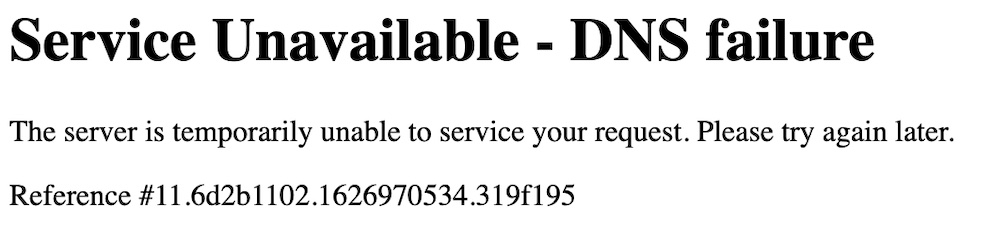
Par défaut, les ordinateurs se calent sur le DNS de l’opérateur. Mais il est tout à fait possible et légal de changer ses DNS pour utiliser une solution alternative. L’effort à fournir pour effectuer la manipulation n’est pas excessif. Pour un individu peu à l’aise avec l’outil informatique, cela peut être intimidant se lancer dans un tel chantier. Il peut néanmoins demander de l’aide.
À quoi sert le DNS ?
Le système de noms de domaine (DNS, pour Domain Name System) fonctionne à l’image d’un annuaire. Il permet de faire correspondre des adresses IP à des noms de domaine. Les adresses IP servent à identifier une machine sur le réseau Internet, comme un serveur hébergeant un site web. Or, les adresses IP ne sont pas simples à manipuler.
Pour l’internaute, il est plus facile de retenir une suite de caractères que l’on associe à un site web (comme www.numerama.com) plutôt que l’adresse IP du serveur qui héberge Numerama. C’est là que le DNS entre en piste, puisqu’il traduit ce que vous tapez dans votre navigateur web (le nom du site) en une adresse IP, qui pourra être ensuite contactée sur Internet.
Comment faire pour choisir un autre serveur DNS en 2024 ?
Le changement de serveur DNS est possible sur les trois grandes familles de systèmes d’exploitation, à savoir Windows, Mac et Linux. La procédure change quelque peu d’un O.S. à l’autre. Bien sûr, la modification des paramètres de l’ordinateur peut être à tout moment annulée. Si ces changements ne sont pas satisfaisants, vous pouvez revenir aux DNS de base ou bien utiliser un autre prestataire.
Changer ses DNS sur PC Windows 10 ou 11
- Rendez-vous dans la section « Réseau et Internet » des paramètres de Windows, puis dans le « Centre Réseau et Partage », dans la zone « Paramètres réseau avancés » ;
- Cliquez sur « Modifier les paramètres de la carte » dans la nouvelle fenêtre. La ligne se trouve dans la colonne de gauche ;
- Faites un clic droit sur votre connexion active puis choisissez « Propriétés » dans le menu déroulant ;
- Double-cliquez sur « Protocole Internet version 4 (TCP/IPv4) » dans le premier onglet et remplissez les champs « serveur DNS préféré » et « serveur DNS auxiliaire » ;
- Cochez « Validez les paramètres en quittant » et cliquez enfin sur « OK ».
Modifier ses paramètres DNS sur Mac
- Allez dans Préférences Système ;
- Choisissez ensuite « Réseau », puis « Avancé » et enfin « DNS » ;
- Ajoutez ici les DNS que vous souhaitez en cliquant sur le + en bas à gauche ;
- N’oubliez pas de valider.
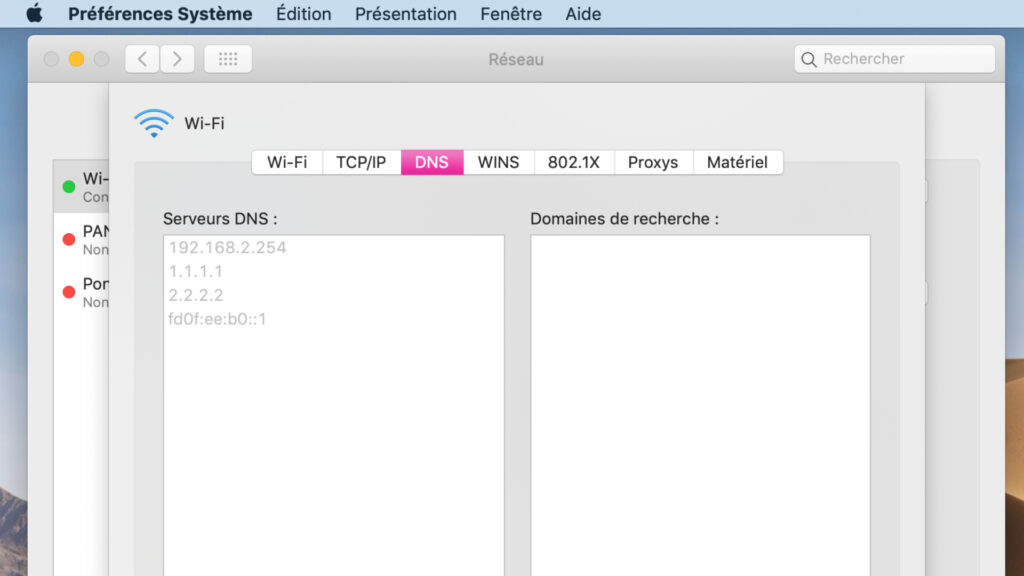
Faire un changement de DNS sur Ubuntu / Gnome
- Rendez-vous dans les paramètres Système ;
- Suivez le chemin Réseau, puis Options :
- À IPv4 ou IPv6, allez dans DNS ;
- C’est ici que vous pouvez remplacer vos DNS.
La liste des adresses des meilleurs services DNS alternatifs
Si vous souhaitez utiliser un serveur DNS alternatif à celui de votre fournisseur d’accès à Internet, vous avez l’embarras du choix. Les indications ci-dessous sont en IPv4. Vous avez à chaque fois l’adresse pour le serveur DNS principal et l’adresse pour le serveur DNS auxiliaire. Des adresses en IPv6 peuvent aussi être fournies, si vous voulez opter pour un protocole plus récent.
- Les serveurs DNS chez FDN :
En adresse IPv4 : 80.67.169.12 et 80.67.169.40


En adresse IPv6 : 2001:910:800::12 et 2001:910:800::40
- Les serveurs DNS chez OpenNIC :
En adresse IPv4 : 94.247.43.254 / 194.36.144.87 / 51.158.108.203 / 94.247.43.254
En adresse IPv6 : 2a00:f826:8:1::254 / 2a03:4000:4d:c92:88c0:96ff:fec6:b9d / 2a01:239:2fd:b700::1 / 2a00:f826:8:1::254
D’autres adresses sont proposées.
- Les serveurs DNS chez OpenDNS :
En adresse IPv4 : 208.67.222.222 et 208.67.220.220
- Les serveurs DNS chez Cloudflare :
En adresse IPv4 : 1.1.1.1 et 1.0.0.1
En adresse IPv6 : 2606:4700:4700::1111 et 2606:4700:4700::1001
- Les serveurs DNS chez Google :
En adresse IPv4 : 8.8.8.8 et 8.8.4.4
En adresse IPv6 : 2001:4860:4860::8888 et 2001:4860:4860::8844
- Les serveurs DNS chez Verisign :
En adresse IPv4 : 64.6.64.6 et 64.6.65.6
- Les serveurs DNS chez Yandex :
En adresse IPv4 : 77.88.8.8 et 77.88.8.1
En adresse IPv6 : 2a02:6b8::feed:0ff et 2a02:6b8:0:1::feed:0ff
D’autres adresses sont proposées.
- Les serveurs DNS chez dns0.eu :
En adresse IPv4 : 193.110.81.0 et 185.253.5.0
En adresse IPv6 : 2a0f:fc80:: et 2a0f:fc81::
Point à noter avant de prendre un DNS privé chez Google ou un autre
Une remarque générale : en faisant le choix de ne plus utiliser le résolveur DNS de son fournisseur d’accès à Internet, vous vous en remettez à un tiers et à sa politique de DNS. Pour qui se soucie de la confidentialité de sa navigation et de la protection de ses données personnelles, c’est un point à avoir en tête pour choisir entre tel ou tel prestataire.
Bien sûr, il y a toujours l’option de construire son propre résolveur DNS, mais cette étape requiert des compétences plus avancées que de se balader dans les réglages de son PC. Il faut par ailleurs avoir en tête que les serveurs DNS publics font aussi face à certains risques informatiques. Il a aussi été relevé des cas de détournement de DNS publics — c’est toutefois rare.
+ rapide, + pratique, + exclusif
Zéro publicité, fonctions avancées de lecture, articles résumés par l'I.A, contenus exclusifs et plus encore.
Découvrez les nombreux avantages de Numerama+.
Vous avez lu 0 articles sur Numerama ce mois-ci
Tout le monde n'a pas les moyens de payer pour l'information.
C'est pourquoi nous maintenons notre journalisme ouvert à tous.
Mais si vous le pouvez,
voici trois bonnes raisons de soutenir notre travail :
- 1 Numerama+ contribue à offrir une expérience gratuite à tous les lecteurs de Numerama.
- 2 Vous profiterez d'une lecture sans publicité, de nombreuses fonctions avancées de lecture et des contenus exclusifs.
- 3 Aider Numerama dans sa mission : comprendre le présent pour anticiper l'avenir.
Si vous croyez en un web gratuit et à une information de qualité accessible au plus grand nombre, rejoignez Numerama+.

Toute l'actu tech en un clin d'œil
Ajoutez Numerama à votre écran d'accueil et restez connectés au futur !

Pour ne rien manquer de l’actualité, suivez Numerama sur Google !












